Comment récupérer des photos supprimées de votre iPhone et plus
Added 2019-04-05
Les photos sont l’un des éléments les plus faciles à supprimer accidentellement de votre iPhone. La bonne nouvelle est qu’elles constituent également l’un des types de données les plus faciles à récupérer. Du moins, ils le sont si vous n’avez pas fait tout votre possible pour les supprimer.
Si vous les avez oubliées, la situation devient beaucoup plus difficile. Cependant, vous avez toujours des options. Si vous vous demandez comment récupérer des photos supprimées de votre iPhone, vous êtes au bon endroit.
Assurez-vous que vos photos sont réellement disparues
Avec l'introduction d'iOS 8 en 2014, Apple a ajouté une fonctionnalité clé pour vous empêcher de supprimer accidentellement des photos: le Récemment supprimé dossier. Cela est impossible à supprimer et agit comme la corbeille sur un Mac. Lorsque vous supprimez une photo, elle se trouve dans le Récemment supprimé dossier pendant 30 jours, après quoi il est définitivement supprimé.
Cela signifie que même si vous voulez récupérer des photos supprimées d'un vieil iPhone que vous utilisez à peine, c'est le premier endroit que vous devriez vérifier. Pour restaurer une photo à partir d’ici, appuyez dessus, puis appuyez sur la touche Récupérer élément en bas de l'écran. Vous pouvez également récupérer plusieurs photos en en sélectionnant plusieurs avant de taper sur Récupérer .
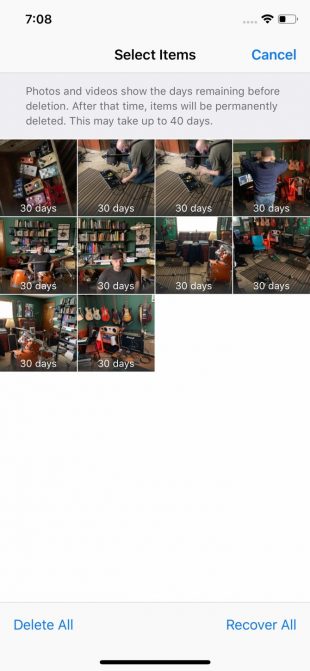
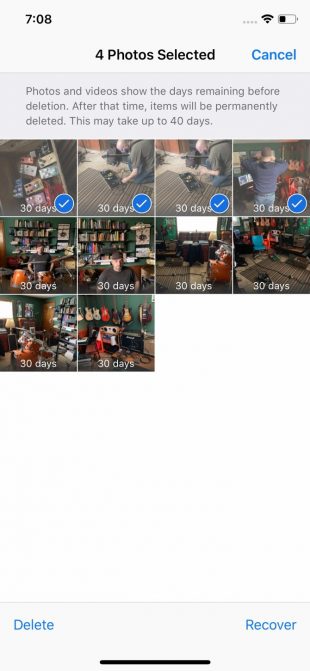
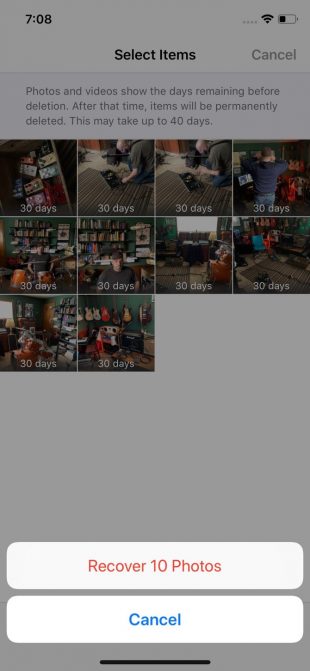
Au bout de 30 jours, les photos sont définitivement supprimées. Vous pouvez également les supprimer définitivement en les sélectionnant puis en tapant sur Effacer au lieu de récupérer. Soyez prudent cependant, car vous ne pouvez pas inverser cette action.
Une fois qu'ils sont partis d'ici, récupérer vos photos est beaucoup plus difficile. Si vous cherchez comment récupérer des photos supprimées définitivement d'un iPhone, lisez la suite.
Récupérer des photos d'iPhone à partir d'une sauvegarde
Même si vos photos ont disparu pour toujours en ce qui concerne l'application Photos intégrée, vous pourrez peut-être les récupérer. Il existe deux manières intégrées de sauvegarder votre iPhone. les deux vont sauvegarder vos photos. Que vous en utilisiez un, les deux ou aucun des deux ne dépend que de vous, mais au moins un d'entre eux est généralement activé par défaut.
Récupération iCloud
En supposant que iCloud Backup soit activé, vous pouvez restaurer des photos supprimées à l'aide d'iCloud. Malheureusement, ce n’est pas le processus le plus simple. Cela implique la suppression de toutes les données sur votre appareil iOS, puis la restauration à partir d'une sauvegarde. Ce n’est pas très simple, mais c’est parfois votre seule option.
Avant de faire cela, vous voudrez vous assurer qu’une sauvegarde existe. Malheureusement, vous ne pouvez pas voir toutes les sauvegardes effectuées par votre téléphone. il indique uniquement la date de la dernière sauvegarde de votre téléphone. C'est toujours mieux que rien, cependant.
Pour voir quand votre téléphone a été sauvegardé pour la dernière fois, ouvrez Réglages et appuyez sur l'entrée correspondant à votre nom en haut. Une fois dans ce menu, faites défiler jusqu'à voir Sauvegarde iCloud et appuyez sur cela. Si le curseur est activé, vous verrez quand votre téléphone a été sauvegardé pour la dernière fois sous le bouton Sauvegarder maintenant .
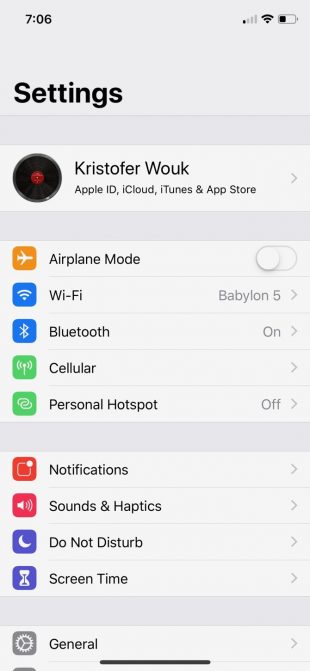
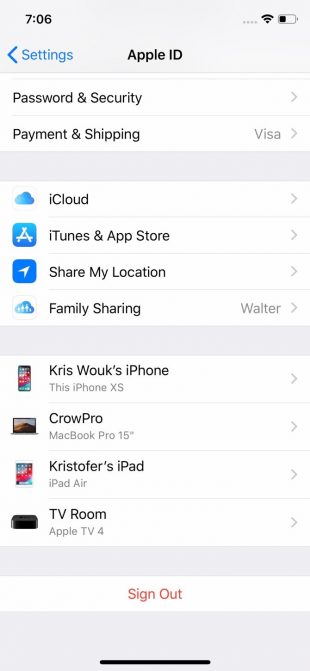
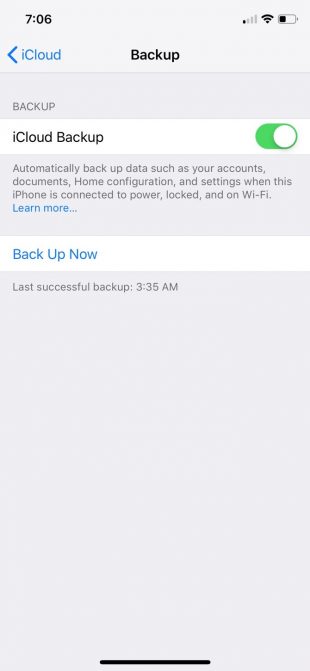
Sauvegarde iTunes
Peu de gens utilisent iTunes pour synchroniser leur iPhone comme ils le faisaient auparavant. Malgré cela, c’est un moyen beaucoup plus simple de récupérer des photos supprimées de votre iPhone.
Branchez votre iPhone sur votre ordinateur. iTunes devrait se lancer automatiquement, mais si ce n’est pas le cas, lancez-le manuellement. Une fois le programme ouvert, votre téléphone devrait éventuellement apparaître dans le menu situé à gauche.
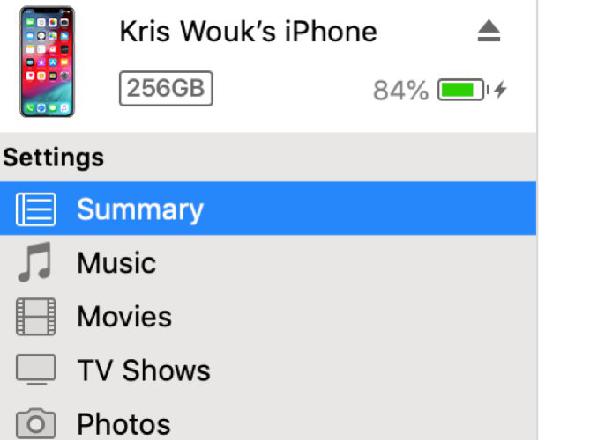
Une fois que vous voyez votre téléphone dans iTunes, cliquez sur Résumé dans le Réglages section. Dans la section principale de l'application, quelques nouvelles options apparaissent. dans le Des sauvegardes section, sélectionnez Restaurer la sauvegarde .
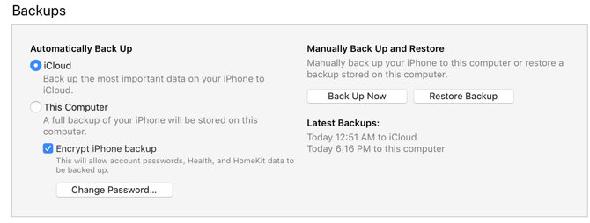
Récupérer des photos supprimées avec des applications tierces
Si les méthodes ci-dessus pour récupérer des photos supprimées définitivement de votre iPhone ne fonctionnent pas, une application tierce peut éventuellement vous aider. Cela dit, cela devrait presque toujours être votre dernier recours.
Vous n’obtenez pas toujours le prix que vous payez
La plupart des applications qui promettent de récupérer des photos supprimées à partir de modèles iPhone sont gratuites, ou du moins, elles semblent l'être. Avec beaucoup d'entre eux, la fonctionnalité gratuite est tellement absente qu'elle est pratiquement inexistante.
Vous pouvez payer pour déverrouiller plus de fonctionnalités, mais si ces applications offrent plus de fonctionnalités une fois que vous avez payé, elles ne vous aideront peut-être pas. Ces applications ne peuvent garantir qu’elles vous aideront réellement à restaurer quoi que ce soit. Cependant, vous ne les verrez pas proclamer haut et fort sur leurs sites Web.
Choisir la bonne application
Certaines applications offrent des garanties de remboursement si vous ne pouvez pas récupérer les fichiers. PhoneRescue par iMobie C’est l’un d’entre eux, et il semble en fait avoir une réputation décente parmi ceux qui l’ont utilisé. Cela dit, vous devrez quand même payer 50 dollars pour l'essayer.
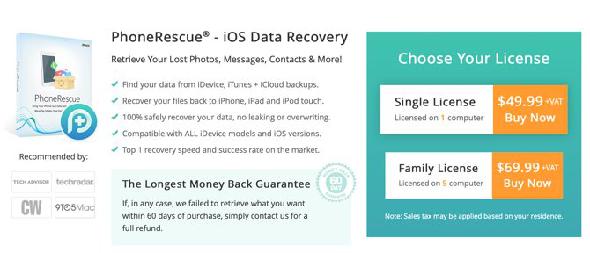
En ce qui concerne ces applications, nous ne pouvons pas promettre qu’aucune d’entre elles ne fonctionnera pour vous. Faites vos devoirs, connaissez les risques et mesurez le coût en dollars par rapport à la perte des photos. Si vous êtes prêt à risquer de l'argent pour avoir la chance de restaurer des photos chères, cela pourrait en valoir la peine.
Comment récupérer les contacts, calendriers et rappels de l'iPhone
En ce qui concerne les contacts et les calendriers, il existe une tonne de variables. Selon la façon dont vous synchronisez ces éléments, ils peuvent être faciles à restaurer ou impossibles à récupérer.
iCloud
Si vous utilisez iCloud pour vos contacts, calendriers ou rappels, vous avez de la chance. Une fois qu'ils sont supprimés de votre iPhone, vous pouvez les restaurer via le site iCloud .
Pour les contacts, connectez-vous à votre compte iCloud sur le Web et accédez à Réglages . Ici, faites défiler vers le bas et sous Avancée , sélectionnez Restaurer les contacts . Choisissez la date que vous souhaitez restaurer, puis cliquez sur le bouton Restaurer bouton et confirmez que vous voulez restaurer.
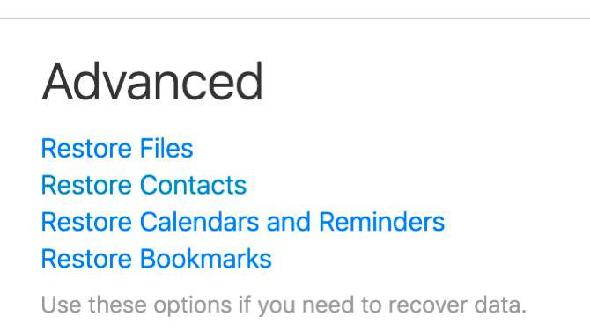
Pour les calendriers et les rappels, le processus est similaire. Sous Réglages choisir Avancée et alors Restaurer les calendriers et les rappels . Sélectionnez la date que vous souhaitez restaurer, puis cliquez sur Restaurer et confirmez.
Dans les deux cas, vous recevrez une notification sur le site Web iCloud une fois la restauration terminée. Vous recevrez également un courrier électronique à l'adresse associée à votre identifiant Apple.
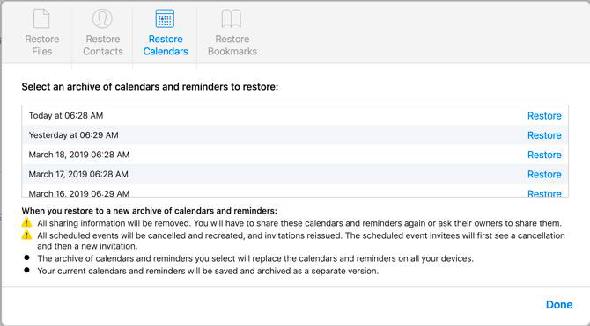
Si cela ne ramène pas les contacts ou les calendriers que vous recherchiez, vous pouvez annuler le processus. Répétez simplement les étapes ci-dessus et choisissez la date la plus récente avant la restauration.
Autres serveurs
Si vous n’utilisez pas iCloud pour les contacts ou les calendriers, vous pourrez peut-être les restaurer. Cela dépend du service que vous utilisez.
Avec Google Agenda, par exemple, Google ne fournit pas de moyen officiel pour restaurer les calendriers supprimés. Avec un serveur Exchange, cela peut être possible. Vous devrez vérifier auprès de votre fournisseur si la récupération de ces éléments est possible.
Comment récupérer des fichiers sur iPhone
Comme les gens utilisent leur téléphone plus que jamais pour leur travail, ils conservent de plus en plus de fichiers sauvegardés. C’est pourquoi il est particulièrement pénible de les perdre.
Si vous conservez des données dans un stockage en nuage tel que Dropbox, Google Drive, iCloud Drive ou OneDrive, vous pouvez souvent restaurer facilement des fichiers supprimés par inadvertance. Toutefois, si vous avez des fichiers uniquement sur la mémoire interne de votre téléphone, la tâche est plus délicate.
Si vous sauvegardez fréquemment votre téléphone avec iCloud ou iTunes, vous avez peut-être sauvegardé ces fichiers. Le seul problème est qu’Apple ne permet pas de voir facilement ce qui est inclus dans une sauvegarde. Mais si les fichiers sont très importants, vous devrez peut-être essayer.
L'option la plus sûre: sauvegardez tôt et sauvegardez souvent
La triste vérité est que beaucoup d’entre nous ne pensent pas à sauvegarder avant d’avoir déjà perdu quelque chose. Que vous lisiez ceci parce que vous avez perdu des photos ou que vous vous demandiez simplement quoi faire en cas de problème, il n’est jamais trop tôt pour commencer la sauvegarde. C’est aussi un processus simple et rapide de garder votre téléphone sauvegardé.
L'option la plus simple consiste à activer iCloud Backup, qui sauvegardera automatiquement vos données (photos incluses) dans le nuage à intervalles réguliers. Vous ne devez pas désactiver cette option, sauf si vous êtes extrêmement limité sur le stockage iCloud. Même dans ce cas, il vaut probablement la peine de dépenser quelques dollars en stockage iCloud supplémentaire pour plus de tranquillité.
Si vous souhaitez encore plus de protection, vous pouvez également sauvegarder votre téléphone sur votre ordinateur à l'aide d'iTunes. Cela nécessite un petit effort supplémentaire, mais des sauvegardes redondantes sont un excellent moyen de vous assurer de ne pas perdre ces précieuses photos.






